Thông tin liên hệ
- 036.686.3943
- admin@nguoicodonvn2008.info

Trước đây, để sử dụng Linux, bạn cần ngay lập tức làm quen với dòng lệnh. Các môi trường desktop như GNOME và KDE đã giúp sử dụng Linux dễ dàng hơn nhiều cho người mới bắt đầu. Bạn có thể sử dụng Linux trong một thời gian dài mà không cần biết một lệnh terminal nào.
Tuy nhiên, nếu muốn làm một cái gì đó yêu cầu sử dụng dòng lệnh, bạn vẫn sẽ cần phải biết về các biến môi trường. Điều này có vẻ như là một thuật ngữ phức tạp, nhưng thực ra các biến môi trường rất dễ hiểu.
Biến môi trường cho phép bạn đặt những tùy chọn trên các chương trình khác nhau mà không phải chỉnh sửa file cấu hình đã cho của ứng dụng. Điều này được áp dụng trên toàn hệ thống, vì vậy chúng không chỉ có hiệu lực trong các chương trình mà còn trong shell và thậm chí cả những tiến trình con.
Chúng được sử dụng để giúp các lệnh khác nhau biết thư mục Home ở đâu, tên người dùng là gì và shell bạn hiện đang sử dụng. Bạn cũng có thể đặt các tùy chọn khác nhau như màu terminal bằng các biến môi trường.
Trong thực tế, bạn có thể dành nhiều thời gian để thiết lập các biến môi trường khác nhau hơn là liệt kê chúng. Nếu bạn khắc phục sự cố cho một vấn đề nào đó, sẽ rất hữu ích khi biết cách các biến nhất định được đặt hoặc liệu chúng có được thiết lập hay không.
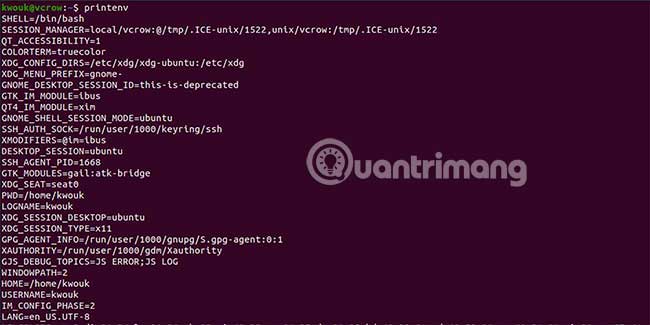
Khía cạnh này có hai phần. Bạn có thể liệt kê tất cả các biến môi trường hiện tại hoặc chọn chỉ xem xét một giá trị biến duy nhất. Để liệt kê tất cả các biến môi trường hiện được thiết lập, hãy chạy lệnh printenv không có đối số:
printenv
Lệnh này sẽ cung cấp cho bạn một cái nhìn tổng quan cấp cao về nhiều biến môi trường khác nhau. Bạn có thể sử dụng lệnh này để xem những gì đã được thiết lập hoặc sử dụng nó với một công cụ khác như grep để tìm kiếm các chuỗi văn bản nhất định.
Nếu chỉ muốn xem giá trị của một biến nào đó, hãy chạy printenv với tên biến bạn chọn làm đối số:
printenv HOME
Nếu thay vào đó, bạn muốn kiểm tra một vài biến khác nhau, hãy chuyển tất cả chúng dưới dạng đối số như ví dụ sau:
printenv HOME PWD
Để truyền giá trị của biến môi trường, hãy tham chiếu nó với ký tự $ như ví dụ sau:
ls $HOME
Thiết lập một biến môi trường cũng khá dễ dàng. Sử dụng tên không có toán tử $ và gán bằng toán tử =. Ví dụ, để đặt “EXAMPLE_VAR” thành “hello”, bạn sẽ chạy lệnh sau:
EXAMPLE_VAR=hello
Bây giờ, bạn có thể truy cập biến này như trên bằng cách sử dụng toán tử $.
echo $EXAMPLE_VAR
Điều này sẽ chỉ đặt biến cho phiên hiện tại. Khi bạn đăng xuất hoặc khởi động lại máy tính, biến này sẽ biến mất. Điều này tốt cho việc thử nghiệm hoặc nếu bạn chỉ cần tạm thời đặt một giá trị nhất định.
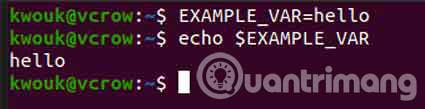
Để đảm bảo các biến môi trường này tồn tại, bạn cần đặt chúng vào file cấu hình phù hợp. Bạn có thể sử dụng file “/etc/environment” cho các biến trên toàn hệ thống, trong khi đó, “/etc/profile” thiết lập các biến shell.
Đối với mục đích sử dụng cá nhân, bạn có thể đặt các biến trong trong “~/.bashrc” hoặc một file tương tự, nếu bạn sử dụng shell khác. Để thiết lập chúng, hãy sử dụng định dạng tương tự như trên.
Với các công cụ dòng lệnh ở trên, bạn sẽ có những điều cơ bản cho gần như mọi thứ cần làm với các biến môi trường. Bạn có thể bắt đầu bằng cách tùy chỉnh các phần của shell hoặc những tùy chọn khởi động khác, sau đó mở rộng từ đó.
Tất nhiên, nếu mới sử dụng Linux, bạn cần biết nhiều thứ hơn là chỉ các biến môi trường để tận dụng tối đa dòng lệnh.
Chúc bạn thành công!
Nguồn tin: Quantrimang.com
Ý kiến bạn đọc
Những tin mới hơn
Những tin cũ hơn
 Cách chỉnh độ rộng tự động trên Excel
Cách chỉnh độ rộng tự động trên Excel
 Kiểu dữ liệu trong Python: chuỗi, số, list, tuple, set và dictionary
Kiểu dữ liệu trong Python: chuỗi, số, list, tuple, set và dictionary
 Cách giãn dòng trong Word 2016, 2019, 2010, 2007, 2013
Cách giãn dòng trong Word 2016, 2019, 2010, 2007, 2013
 Cách hiển thị My Computer, This PC trên Desktop của Windows 10
Cách hiển thị My Computer, This PC trên Desktop của Windows 10
 8 tính năng Microsoft Office giúp bạn cắt giảm hàng giờ làm việc
8 tính năng Microsoft Office giúp bạn cắt giảm hàng giờ làm việc
 Cách xem mật khẩu Wifi đã lưu trên Windows
Cách xem mật khẩu Wifi đã lưu trên Windows
 Cách kết nối Google Drive với Grok Studio
Cách kết nối Google Drive với Grok Studio
 Việc chuyển sang Google Public DNS trên router và PC giúp cải thiện tốc độ Internet như thế nào?
Việc chuyển sang Google Public DNS trên router và PC giúp cải thiện tốc độ Internet như thế nào?
 Những bản mod thiết yếu giúp Windows 11 trở nên hữu ích hơn
Những bản mod thiết yếu giúp Windows 11 trở nên hữu ích hơn
 Cách đồng bộ Microsoft Forms với Excel
Cách đồng bộ Microsoft Forms với Excel
 Hướng dẫn tạo theme AI cho Outlook
Hướng dẫn tạo theme AI cho Outlook
 Hàm DATEPART trong SQL Server
Hàm DATEPART trong SQL Server
 Hướng dẫn xem lại nhà cũ trên Google Maps
Hướng dẫn xem lại nhà cũ trên Google Maps
 Tôi từng thương em
Tôi từng thương em
 Cách chèn, viết biểu tượng mũi tên (↑↓←↕↔→↘↗↙↖) trong Word
Cách chèn, viết biểu tượng mũi tên (↑↓←↕↔→↘↗↙↖) trong Word
 Cấu hình Resident Evil Requiem PC
Cấu hình Resident Evil Requiem PC
 Cách tận dụng tab Performance trong Task Manager
Cách tận dụng tab Performance trong Task Manager
 Rời bỏ mối quan hệ bạn bè độc hại
Rời bỏ mối quan hệ bạn bè độc hại
 Hướng dẫn sử dụng Photoshop cho người mới
Hướng dẫn sử dụng Photoshop cho người mới
 Cách sửa lỗi AutoCAD bị giật, lag
Cách sửa lỗi AutoCAD bị giật, lag
